Dateiabgleich
Es ist möglich, einen automatischen Dateiabgleich zwischen den redundanten Systemen der Standardredundanz zu parametrieren. Die Einstellungen zum Dateiabgleich und zu den abzugleichenden Verzeichnissen finden in einem eigenen Panel statt. Werden diese einmal eingestellt, findet der Abgleich automatisch statt, wenn das System den Splitbetrieb verlässt, oder der Dateiabgleich kann über das Panel manuell angestoßen werden.
Prinzip und Funktionsweise
Nachdem die Erweiterung aktiviert wurde (siehe Aktivierung des Dateiabgleichs), ist die Schaltfläche "FileSync" in der WinCC OA Systemübersicht sichtbar. Wird diese betätigt, wird ein Panel geöffnet, über welches die Parametrierung des Dateiabgleichs stattfindet (siehe Ansicht in der Systemübersicht und Einstellungen zum Dateiabgleich).
Standardredundanz
Der Abgleich für die Standardredundanz erfolgt danach:
- Automatisch: Nach dem Zurückschalten vom Splitbetrieb in den Redundanzmodus.
- Manuell: Im Panel der Parametrierung des Dateiabgleichs, unabhängig davon, ob sich das System momentan im Split- oder Redundanzbetrieb befindet.
Aktivierung des Dateiabgleichs
Um die Erweiterung zum Dateiabgleich zu aktivieren, muss jeweils ein Control-Manager mit den folgenden Optionen in den Consolen der Redundanzpartner angefügt werden:
1. Redundanzpartner:
fileSync.ctl -connectToRedundantHostsStartmodus: immer
2.Redundanzpartner:
fileSync.ctl -connectToRedundantHostsStartmodus: immer
Wenn während eines Dateiabgleichs eine Redu-Umschaltung erfolgt, wird der Dateiabgleich abgebrochen.
(Meldungen werden im Log Viewer angezeigt). Der Dateiabgleich wird nicht wieder automatisch neu angestoßen oder fortgesetzt.
Ansicht in der Systemübersicht und Einstellungen zum Dateiabgleich
Wird die Systemübersicht an einem System nun geöffnet, ist die Schaltfläche "FileSync" sichtbar.

Klicken Sie auf diese Schaltfläche, um das Panel mit den Einstellungen zum Dateiabgleichs zu öffnen.
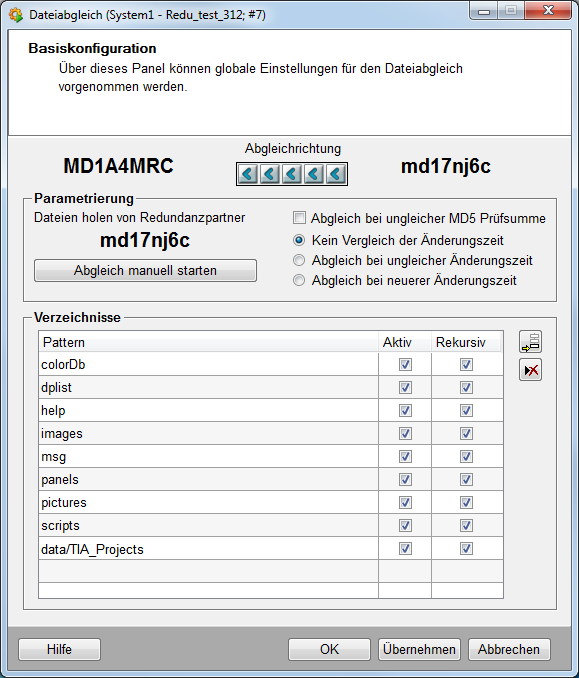
Im Dateiabgleichspanel können die Einstellungen und Verzeichnisse für den Dateiabgleich parametriert werden. Per Default sind die Verzeichnisse, die für den Abgleich empfohlen werden, bereits in der Tabelle enthalten.
Um ein neues Verzeichnis für den Abgleich hinzuzufügen, klicken Sie auf die Schaltfläche ![]() und geben Sie den Verzeichnisnamen in
der "Pattern" Spalte ein.
und geben Sie den Verzeichnisnamen in
der "Pattern" Spalte ein.
Um ein vorhandenes Verzeichnis aus dem Abgleich zu entfernen, markieren Sie das Verzeichnis in der Tabelle und klicken Sie auf die Schaltfläche ![]() .
.
Mittels der Checkboxen in der Spalte "Aktiv" kann für jedes Verzeichnis eingestellt werden, ob dieses abgeglichen wird.
Mittels der Checkboxen in der Spalte "Rekursiv" kann für jedes Verzeichnis eingestellt werden, ob auch die Dateien aus dessen Unterverzeichnissen abgeglichen werden.
Mittels der Schaltfläche "Abgleich manuell starten" kann ein Abgleich jederzeit manuell angestoßen werden.
Wird die Checkbox "Abgleich bei ungleicher MD5 Prüfsumme" angehakt, findet ein Dateiabgleich dann statt, wenn die MD5 (kryptographische Hashfunktion, die aus einer beliebigen Nachricht einen 128-Bit-Hashwert erzeugt) Prüfsumme beider Dateien ungleich ist.
Über die Radioboxen kann eingestellt werden, wann es zu einem Abgleich kommen soll:
- "Kein Vergleich der Änderungszeit" - der Abgleich findet statt ohne den Zeitstempel der Datei zu prüfen; Wird verwendet, wenn z.B. die MD5 Prüfsumme geprüft wird
- "Abgleich bei ungleicher Änderungszeit" - der Abgleich findet statt, wenn die Zeitstempel auf den Systemen unterschiedlich sind; Wird verwendet, wenn es sich bei dem System z.B. um ein Testsystem handelt
- "Abgleich bei neuerer Änderungszeit" - der Abgleich findet statt, wenn die Datei auf dem anderen System einen neueren Zeitstempel hat
Löschen und Archivieren von Dateien über den Dateiabgleich
Dateien, die beim Abgleich überschrieben oder gelöscht werden, werden im Projektverzeichnis
unter data/OnlineBackup (wenn nicht ein anderer Online-Backup-Pfad für die
Sicherung auf dem Host eingestellt wurde) unter dem Namen
"projectFileBackUp_<HostName>_<ZeitSeit1970InSekunden>.zip"
gesichert.
